中文如何批量转换成对应的拼音?这个方法就能轻松实现
从事教学工作、图书编辑的小伙伴,肯定会经常遇到需要为文字标注拼音的情况,手动为每一个字输入拼音不仅非常麻烦,还很容易出现错误。中文如何批量转换成对应的拼音呢?其实有个很简单的方法,本篇来为大家详细介绍。
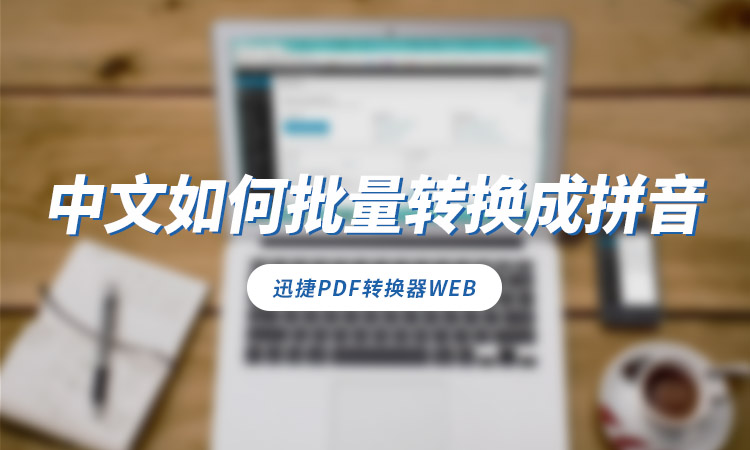
想要真正解放双手,减轻重复工作的负担,就要保持中文转换成拼音时的准确率高,转换速度快,并且转换结果要易于复制和处理。根据前面提到的需求点,通过【迅捷PDF转换器】在线网站来进行转换是个更好的选择。
接下来为大家演示操作步骤:
步骤1:打开【迅捷PDF转换器】在线网站,找到顶部导航栏的【文档文本翻译】功能,进一步点击【中文转拼音】按钮,进入转换界面。
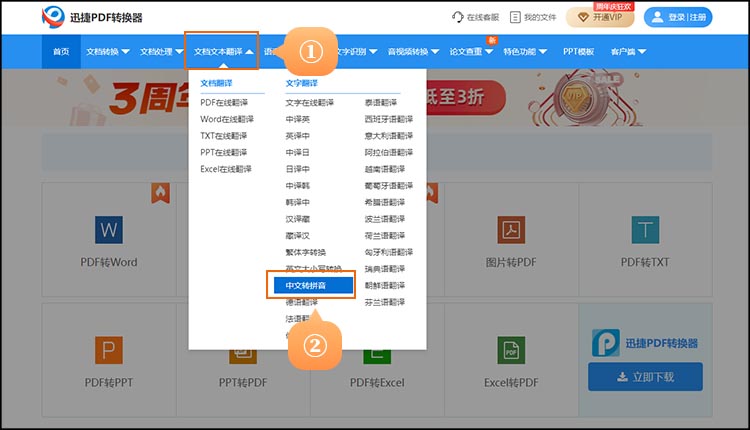
步骤2:在左侧文本框内,输入或粘贴想要转换的中文,支持对文本框内的内容进行换行、标点隔开等编辑,以便于转换结果直接使用。

步骤3:根据不同需求,点击蓝色的转换功能按钮。
①【无汉字】转换,也就是直接将左侧中文文本转换为拼音,不保留汉字,效果如下图。
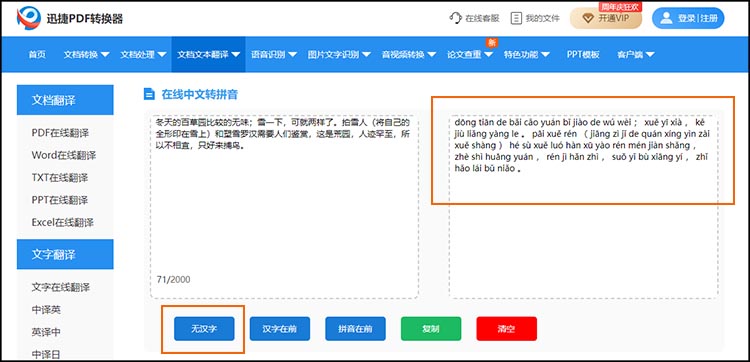
②【汉字在前】转换,会将每个字的拼音放在对应汉字的前面,效果如下图。
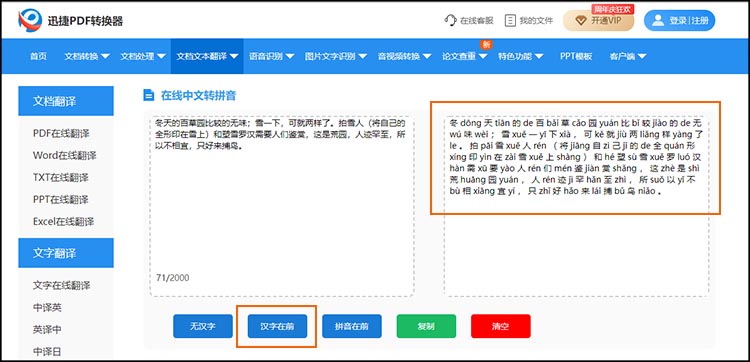
③【拼音在前】转换,会将每个字的拼音放在对应汉字的后面,效果如下图。
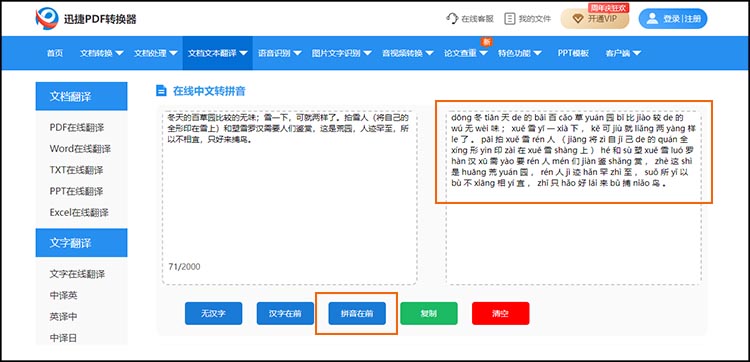
步骤4:对结果进行复制,点击绿色【复制】按钮,可以直接复制所有结果。也可以自行选中需要的结果,进行复制。

转换结果支持换行、空格等编辑操作,可以快速排版后直接使用到自己的文档中。
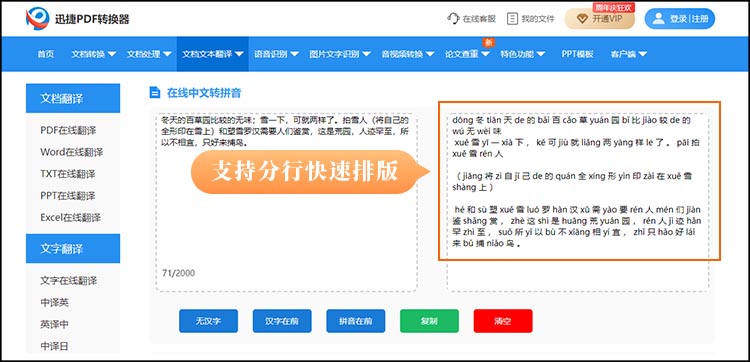
以上就是关于中文如何批量转换成对应的拼音,这一问题的解决方法。有相关需求的小伙伴都学会了吗?迅捷PDF转换器在线网站还具备许多适用于其他办公场景的实用功能,不妨点开一试。
相关文章
土耳其语翻译软件哪个好用?分享好用的在线翻译网站
不少小伙伴还不清楚土耳其语翻译软件哪个好用,其实我们可以使用迅捷PDF转换器在线网站的文档文本翻译功能解决,只需要将土耳其语或中文文本输入,就能实现土耳其语和中文的互相转换.
翻译丹麦语的软件哪个好?在线丹麦语翻译工具推荐
本篇将针对翻译丹麦语的软件哪个好这一问题,提供详细的解答.使用迅捷PDF转换器在线网站,可以比较方便地实现丹麦语翻译,使用时只需要将丹麦语文本输入,就能快速翻译为中文.
什么软件翻译印尼语准确?推荐好用翻译工具
不少小伙伴还不清印尼语怎么翻译,其实我们可以使用迅捷PDF转换器在线网站的文档文本翻译功能解决,只需要将印尼语或中文文本输入,就能实现印尼语和中文的互相转换.
粤语翻译器在线翻译怎么翻?分享粤语在线翻译使用方法
粤语又被称为白话,是广东、广西和部分海外地区会广泛使用的一种汉语方言。还不会说粤语的小伙伴,知道粤语翻译器在线翻译怎么翻吗?其实它的使用方法并不复杂,本篇就以粤语在线翻译工具为例,向大家介绍粤语转普通话的详细步骤,感兴趣的小伙伴一起来看看吧。
什么软件可以翻译土耳其语?试试这个在线翻译方法
不少小伙伴还不清楚什么软件可以翻译土耳其语,其实我们可以使用迅捷PDF转换器在线网站的文档文本翻译功能解决,只需要将土耳其语或中文文本输入,就能实现土耳其语和中文的互相转换.

 ”
” ”在浏览器中打开。
”在浏览器中打开。

